
NộI Dung
Hệ điều hành di động mới nhất của Apple, iOS 5 có sẵn để tải xuống ngày hôm nay. iOS 5 mang đến một bộ sưu tập các tính năng mới cho iPhone, iPod Touch và iPad cũ.
Có hơn 200 tính năng iOS 5 mới, sẽ thay đổi cách bạn sử dụng thiết bị iOS của mình. Nếu bạn có iPhone cũ, iOS 5 sẽ giúp bạn sẵn sàng nâng cấp lên iPhone 4S hoặc nó sẽ giúp bạn có thêm một năm sử dụng từ điện thoại cũ.
Apple đã thực hiện quá trình nâng cấp khá đơn giản. Nếu bạn chưa thực hiện được điều đó, bạn nên chắc chắn chuẩn bị iPhone cho iOS 5.
Khi bạn bắt đầu quá trình nâng cấp iOS 5, bạn không nên dừng lại. Thông thường nâng cấp ngay khi phần mềm khả dụng chậm hơn do số lượng lớn người cập nhật. Nếu bạn đang cập nhật iPhone của mình, hãy chắc chắn rằng bạn có thể không có nó trong suốt thời gian nâng cấp.
iOS 5 là bản nâng cấp miễn phí và hoạt động trên iPhone 3GS, iPhone 4, iPod Touch thế hệ thứ 3, iPod Touch thế hệ thứ 4, iPad và iPad 2.
Chuẩn bị cho iOS 5
Nếu bạn thiên đường đã đọc, 5 điều cần làm trước khi bạn nâng cấp lên iOS 5, Tôi đề nghị bạn cung cấp cho danh sách một cái nhìn nhanh chóng, nhưng chúng tôi sẽ đề cập đến các bước cần thiết dưới đây.
iTunes 10,5 - Điều đầu tiên bạn cần làm là cập nhật iTunes. Bạn có thể làm điều này bằng cách chọn Kiểm tra cập nhật trong ứng dụng hoặc tải xuống iTunes 10.5 trực tiếp từ Apple.
Làm theo lời nhắc để cập nhật iTunes lên phiên bản mới nhất. Việc này sẽ mất 5-10 phút sau khi tệp được tải xuống.
Sao lưu - Sao lưu iPhone, iPod Touch hoặc iPad vào máy tính của bạn. Để thực hiện việc này, hãy cắm cáp USB và cho phép thiết bị sao lưu. Nếu nó không tự động sao lưu, bạn có thể nhấp chuột phải vào tên thiết bị ở bên trái iTunes và chọn sao lưu. Nếu di chuyển sang một máy tính mới, hãy đảm bảo chuyển các giao dịch mua sang máy tính để dễ dàng đồng bộ hóa.
Cách cập nhật lên iOS 5
Bây giờ bạn đã sẵn sàng, đây là cách nâng cấp lên iOS 5.
1. Nhấp vào tên thiết bị của bạn trong thanh bên iTunes.
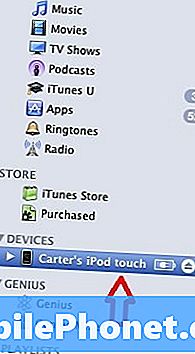
2. Điều này sẽ mở ra Cài đặt trong khu vực bên tay phải như hình dưới đây.
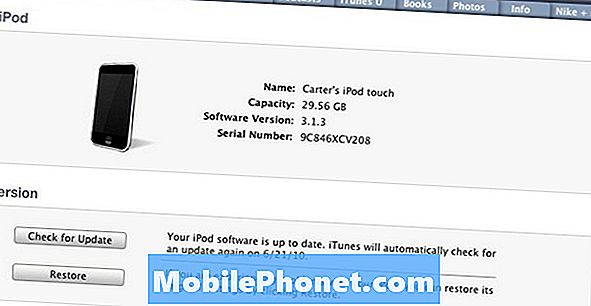
Nhấp vào Kiểm tra cập nhật để nâng cấp lên iOS 5.
3. Nhấp vào Kiểm tra cập nhật nút ở giữa màn hình của bạn.
4. iTunes sẽ ngay bây giờ tải xuống và nâng cấp iPhone của bạn lên iOS 5. Điều này có thể mất một thời gian. Không ngắt kết nối với máy tính của bạn hoặc thoát iTunes cho đến khi hoàn thành nâng cấp iOS 5.
5. Khi cập nhật hoàn tất, thiết bị của bạn sẽ khởi động lại và bạn sẽ được nhắc đăng nhập bằng ID Apple của mình. Bạn có thể đồng bộ hóa với iTunes để mang lại ứng dụng và dữ liệu của mình nếu cần.
6. Không xóa thiết bị của bạn cho đến khi ứng dụng của bạn được đồng bộ hóa trở lại, nếu không bạn sẽ phải khôi phục các ứng dụng bị mất, đó là đau đớn.
Đó là tất cả những gì bạn cần làm. Hiện tại, chúng tôi sẽ giới thiệu cách sử dụng iOS 5, tìm hiểu cách sử dụng Trung tâm thông báo trong iOS 5.
Trong khi việc nâng cấp lên iOS 5 xảy ra, bạn có thể xem video tổng quan về iOS 5 từ Apple để xem những gì bạn có thể mong đợi ở phần mềm iPhone và iPad mới nhất.
https://www.youtube.com/watch?v=LLJIef-e-7g&feature=player_embedded


